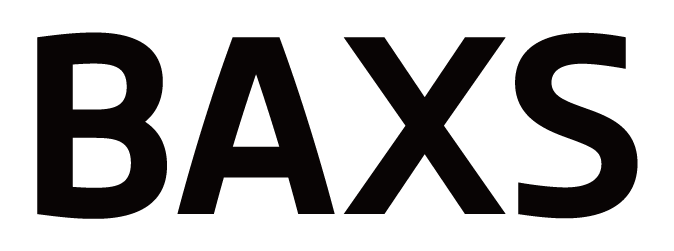PANAMAマスターローダ「素材」フィーチャーの基本的な登録手順です。
1|素材箇所を選択する
「素材箇所」下のプルダウンから、該当する素材箇所を選択する。
すると、素材箇所名の横にあるチェックボックスにチェックが入る。
(素材箇所が登録不要な場合は、何も選択しない。)
※素材箇所の選択肢が多い場合は〔虫眼鏡アイコン〕横の入力欄を使用し、選択肢を絞り込むことも可能
2|素材名を選択する
手順1で登録した素材箇所に当てはまる素材名を、「素材名」下のプルダウンから選択する。
すると、素材名の左側にあるチェックボックスにチェックが入り、右側に混率の入力欄が表示される。
(1つの素材箇所に対して、複数の素材を登録する場合は、複数選択が可能。)
※素材名の選択肢が多い場合は〔虫眼鏡アイコン〕横の入力欄を使用し、選択肢を絞り込むことも可能
3|混率を入力する
手順2で表示された入力欄に混率を入力する。
入力は画面上のテンキー、もしくはキーボードで行う。
(混率が登録不要な場合は、何も入力しない。)
※入力欄には半角数字と小数点「.」のみ入力可能
4|全ての「素材(組成)」情報を登録する
〔+追加〕をクリックすると入力欄が追加されるので、素材箇所がある分だけ手順1〜3を繰り返す。
(素材箇所が1つのみの場合、手順4は不要)
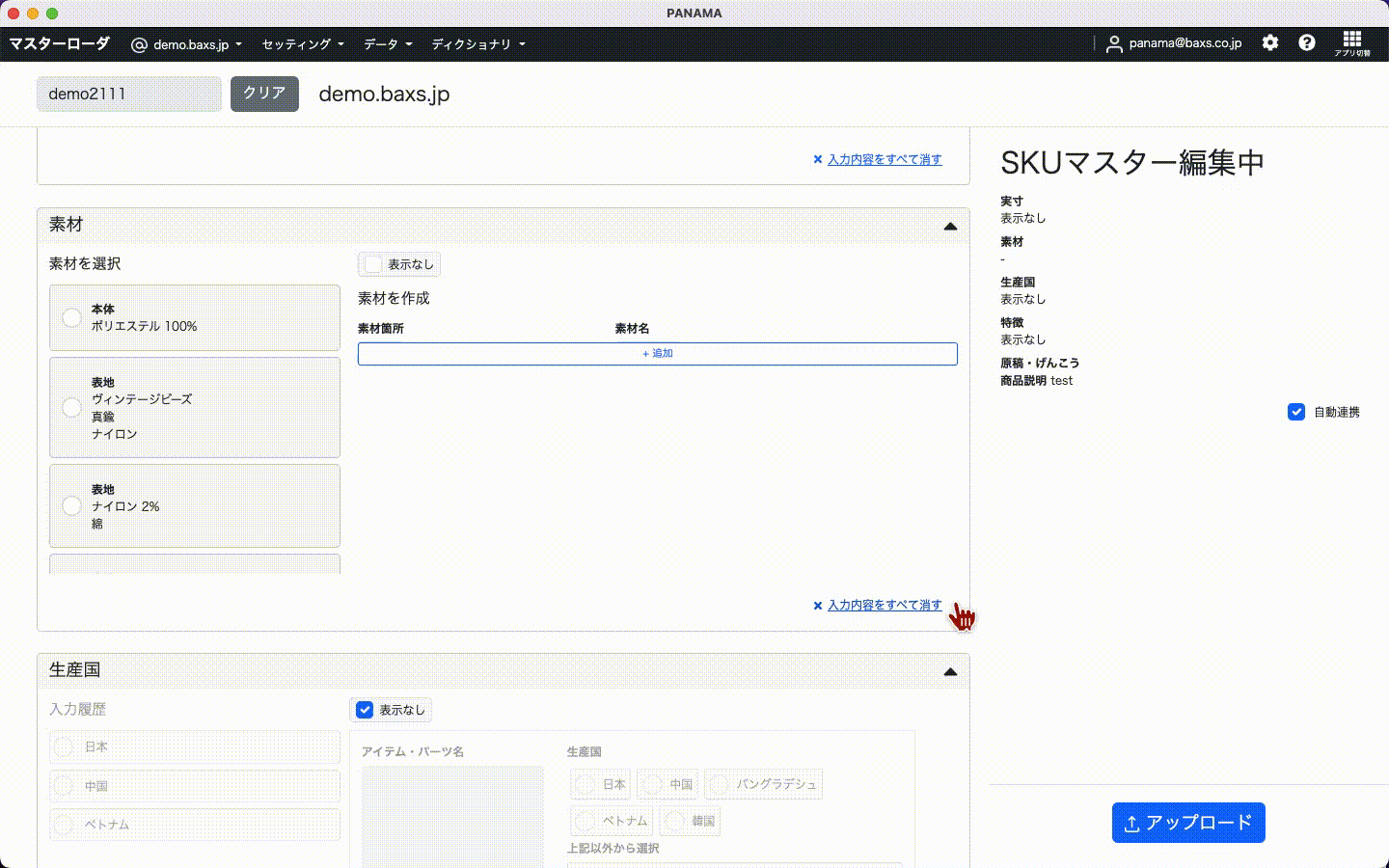
【補足】
・「素材(組成)」情報を一切登録しない場合は〔表示なし〕を選択してください。
・入力した内容を全て消したい場合は〔×入力内容をすべて消す〕をクリックしてください。
・「素材を選択」下のラジオボタンを選択すると、過去に登録した内容を反映させることができます。
(「素材を選択」下の選択肢は 過去に一度以上、登録をしたことがある場合のみ表示されます。)
・吐き出し時、素材名は混率の大きい順に自動で並び替えられます。
・素材箇所や素材名は、事前のディクショナリ※設定が必要です。
ディクショナリの設定が必要な場合は、PANAMAサポート、もしくは以下のお問い合わせフォームよりご連絡ください。
お問い合わせフォームはこちら
※ディクショナリの詳細は「ディクショナリの管理方法」に記載しています。